Некоторые приложения для Android слишком часто выходят в Интернет, что может быть нежелательно. Это может привести к быстрому расходованию вашего тарифного плана или к слишком высокой нагрузке на аккумулятор. Узнайте, как отключить доступ к сотовой сети, Wi-Fi или и тому, и другому для определенных приложений на вашем устройстве Android. Если у вас есть приложения, которые вы предпочитаете использовать оффлайн, здесь вы найдете полезные советы по их блокировке.
Содержание
- 1. Как отключить сотовые данные и данные Wi-Fi для определенных приложений в Android с помощью встроенных инструментов
- Как отключить сотовые данные и данные Wi-Fi для определенных приложений в Android с помощью раздела «Доступ к сети»
- Как переключать данные сотовой связи и Wi-Fi для определенных приложений в Android с помощью раздела «Приложения»
- 2. Как заблокировать приложения на Android 12 от использования Интернета с помощью NetGuard (Samsung Galaxy, Google Pixel и другие смартфоны)
- Как вы решили заблокировать своим приложениям Android доступ в Интернет?
ПРИМЕЧАНИЕ. Некоторые смартфоны все еще позволяют контролировать доступ к Интернету для каждого приложения с помощью встроенных инструментов, но многие производители, такие как Samsung, убрали эту возможность. В первом разделе описываются встроенные инструменты, а во втором — безопасная и простая альтернатива, которая делает то же самое.
1. Как отключить сотовые данные и данные Wi-Fi для определенных приложений в Android с помощью встроенных инструментов
С момента выпуска Android 11, производители все чаще убирают возможность контролировать доступ к сети для отдельных приложений. В этом разделе мы сможем показать вам процесс на примере смартфона Huawei P30 с Android 10. Но шаги должны быть аналогичны и для других устройств.
Как отключить сотовые данные и данные Wi-Fi для определенных приложений в Android с помощью раздела «Доступ к сети»
Начните с открытия Настроек и перехода в Мобильная сеть. В настройках сети Android выберите Использование данных.
Затем нажмите на доступ к сети. Здесь вы увидите список всех установленных приложений и переключатели для их доступа к мобильным данным и Wi-Fi. Чтобы заблокировать доступ, снимите оба флажка рядом с нужным приложением. Если вы хотите отключить только мобильный доступ, оставьте флажок Wi-Fi включенным.
| Приложение |
Мобильные данные |
Wi-Fi |
| Приложение 1 |
Отключено |
Включено |
| Приложение 2 |
Включено |
Отключено |
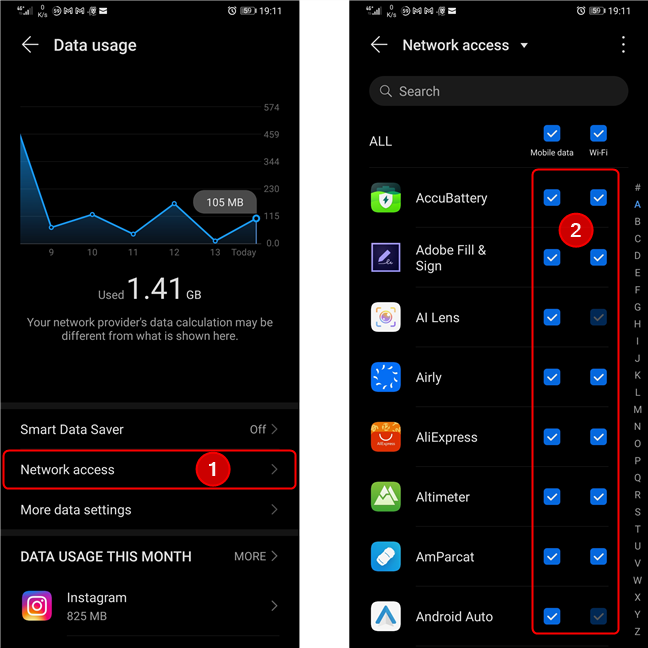
Совет:
Если вы хотите заблокировать системные приложения, вам нужно включить отображение системных процессов через меню в верхнем правом углу.
Как переключать данные сотовой связи и Wi-Fi для определенных приложений в Android с помощью раздела «Приложения»
Если вы не видите раздел Доступ к сети, вам нужно настроить параметры для каждого приложения вручную. Перейдите в Настройки, затем откройте Приложения и выберите именно то приложение, которое хотите настроить.

Далее выберите параметр Использование данных для указанного приложения. Вы сможете видить, сколько данных оно использует, а также вернуть доступ к сетям.
2. Как заблокировать приложения на Android 12 от использования Интернета с помощью NetGuard
Если ваш смартфон на Android 12 или выше, у вас может не быть встроенной функции для блокировки доступа к Интернету. В этом случае установите приложение NetGuard, которое создает брандмауэр для контроля трафика. Приложение не отправляет данные на удаленные серверы, что делает его безопасным вариантом.
После установки, активируйте NetGuard, и следуйте инструкциям, чтобы настроить доступ к сети для отдельных приложений.
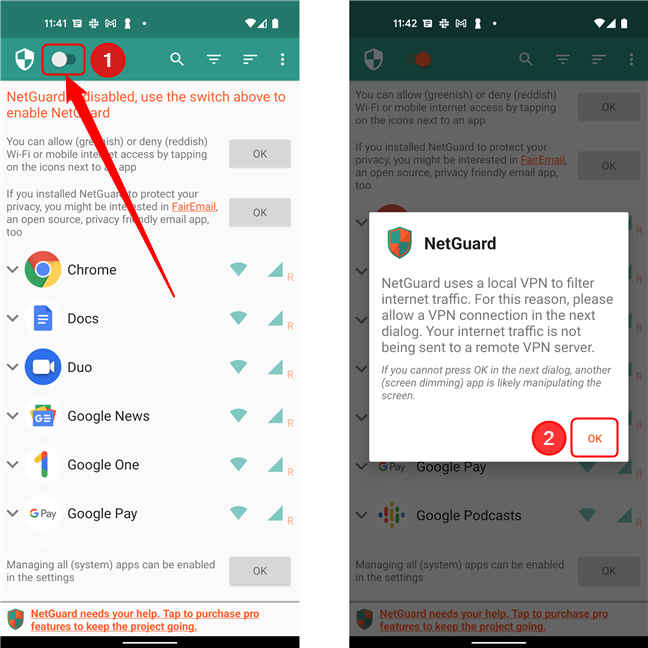
Как вы решили заблокировать своим приложениям Android доступ в Интернет?
Теперь вы знаете два способа заблокировать доступ приложений на Android к сети. Делитесь своим опытом и используемыми решениями.


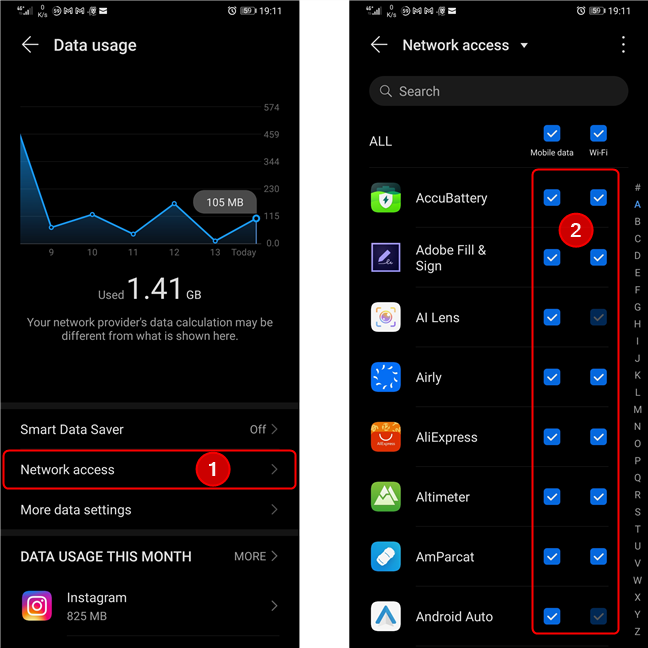

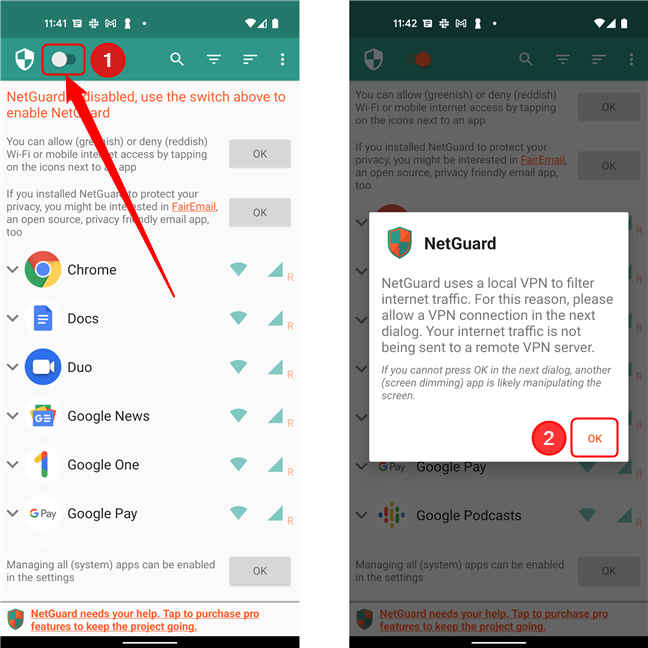














Света -
Простые но эффективные советы, это то, что мне нужно было! Спасибо!
Николай IT -
Согласен, особенно актуально для тех, кто хочет сократить расходы на интернет
Максим -
Классная статья! Я теперь спокойно сплю, зная, что приложения не жрут трафик
Тимофей -
О, как же я люблю такие советы! Прямо спасение для меня!
Саша -
Пробовала оба метода, оба работают, но нужно быть аккуратным с настройками.
Галя -
Это просто находка! Так давно искала способы уменьшить расход трафика
Лера -
Пробовала метод с настройками в телефоне, получилось прекрасно!
Соня -
Заблокировала доступ нескольким приложениям, и мой интернет стал быстрее работать
Даша -
Просто удивительно, как много бесполезных приложений у меня, которые просто используют интернет
Анастасия -
Долго искала, как заблокировать доступ приложений к интернету. Спасибо за подсказки
Лена М -
Случайно нашел эту статью и не пожалел! Обязательно попробую методы!
Сергей -
Кто-нибудь пробовал эти способы? Работает ли всё как нужно
Витя -
Давно искал, как ограничить доступ! Очень полезно, жду больше таких статей
Настя -
Первый способ работает лучше всего для меня. Рекомендую всем
Евгений -
Поделитесь, пожалуйста, опытом! Работает ли это на устройствах низкого класса
Саша Пета -
Вот это новость! Обязательно протестирую оба метода на своём телефоне
Катя -
Ну наконец-то! Я искала решение своей проблемы! Спасибо автору
Марк -
Слышал, что не все приложения адекватно реагируют на ограничения доступа, какие риски
Владислав -
Может кто-то знает, как это сделать на последних версиях Android? Никак не могу найти.
Даша Рыжик -
Согласна с вами, такие советы всегда актуальны
Vika -
Это действительно полезно! Спасибо, что поделились
Татьяна -
Может кто-нибудь подсказать, как это сделать на старом Android? Не могу найти нужные настройки
Мария L -
Как же я рад, что встретил эту статью! Наконец-то смогу контролировать доступ приложений
Елена123 -
Классные советы! Теперь мои приложения не будут мешать мне работать.
Людмила -
Рада нашли! Я всегда переживала из-за бездельников, которые используют интернет
Лила -
Как же приятно находить такие полезные статьи! Обязательно попробую все советы
Роман ИТ -
Может стоит дополнить статью информацией о разрешениях приложений? Это может помочь
Кирилл -
Есть ли кто-то, кто встречал подобные проблемы с определенными приложениями
Петя -
Долгое время искал, как ограничить доступ приложений, и вот наконец-то нашёл
Аня -
Приятно видеть актуальные советы! Вот это действительно нужная информация
Павел -
Я рекомендую ещё использовать VPN для безопасности. Прошу прощения, если это не в тему
Роман -
Статья полезная, но хотелось бы больше примеров и советов по настройкам
Миша -
Пользуюсь первым способом, но иногда забываю его включать. Результаты радуют
Юля -
Иногда чувствую, что приложения просто зажирают весь трафик. Спасибо за подсказки
Артем -
Спасибо за полезную информацию! Всегда искал, как ограничить доступ приложений к Интернету
Котик_Саша -
А у меня аналогичная проблема, надо бы попробовать эти методы.
Алексей -
Как же удобно! Я всегда забывал отключать интернет для приложений. Теперь все под контролем
Тимур -
Есть ли возможность тестировать эти методы без риска сломать что-то в телефоне
Димон -
Как глупо, что я не знал об этом раньше! Большое спасибо!
Рита -
Поделитесь своим опытом использования второго способа! Каковы результаты?